一方の AirPod の音がもう一方より大きい場合の対処方法

左右の AirPods の一方の音がもう一方よりも静かな場合は、問題を解決するための役立つ解決策をいくつか紹介します。
このガイドは、AirPods (第 1 世代、第 2 世代、第 3 世代) や AirPods Pro (第 1 世代および第 2 世代) などのすべてのモデルに適用されます。
左右のバランスを正しく設定する
AirPods、有線 EarPods、その他のヘッドフォンは、あなたまたは携帯電話にアクセスできる人が左右のチャンネル間の音量バランスを変更した場合、左右の耳でサウンドのバランスが崩れます。修正方法は次のとおりです。
iPhone および iPad の場合
- 設定アプリを開き、「アクセシビリティ」をタップします。
- 下にスクロールして「オーディオ/ビデオ」をタップします。
- この画面に移動し、ちょうど真ん中のバランス スライダーを 0.00 に設定します。
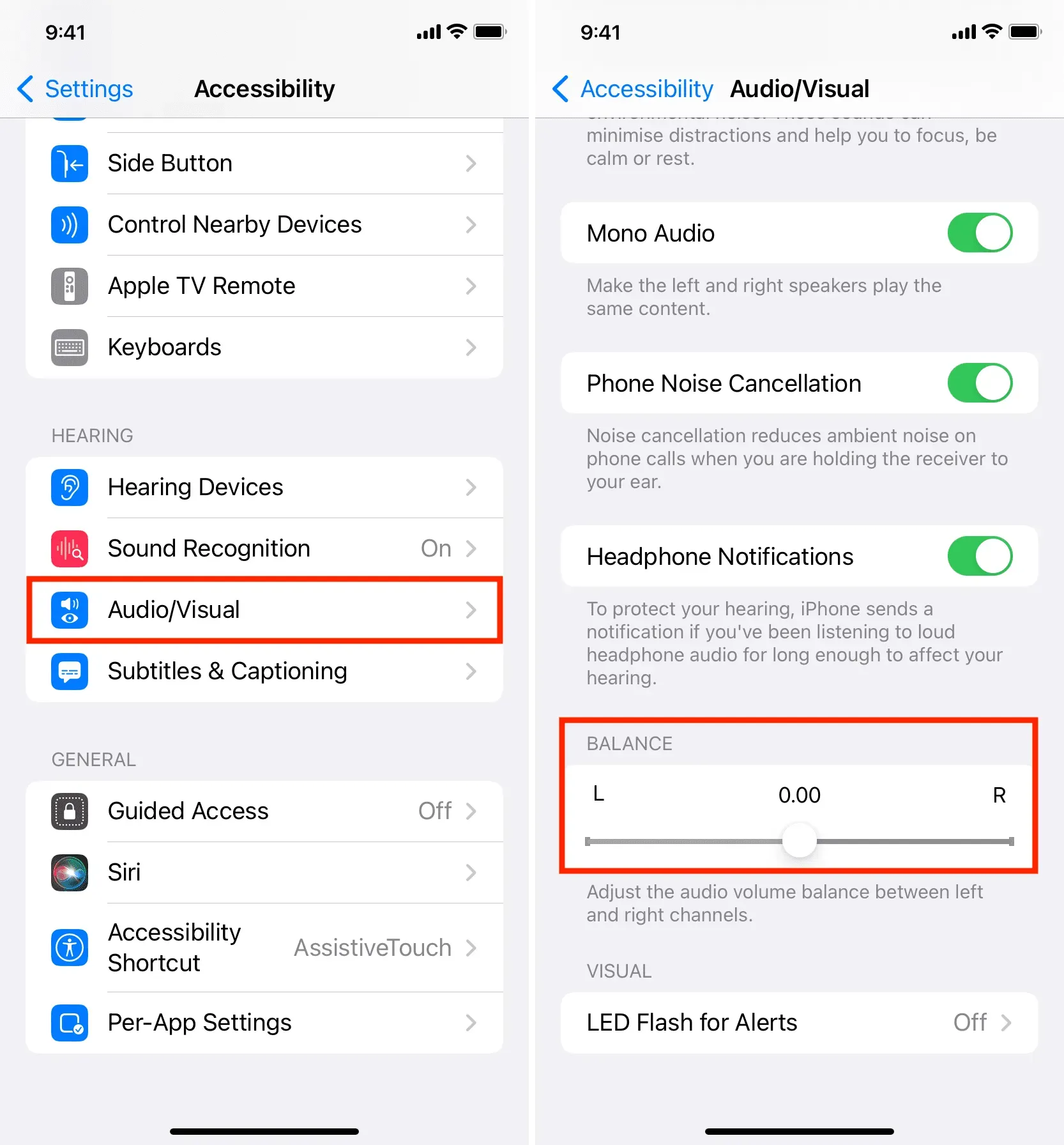
こうすると、左右のAirPodsの音のバランスが崩れなくなります。一方が他方よりも大きくなることはありません。スライダーがすでに中央にある場合は、Mac などの他の Apple デバイスにも同じことが当てはまることを確認してください。問題が解決しない場合は、残りの解決策に進みます。
Macの場合
- Apple アイコン をクリックし、「システム環境設定」を選択します。
- 「サウンド」を選択し、上部の「出力」タブを選択します。
- バランススライダーが左右の中央にあることを確認してください。
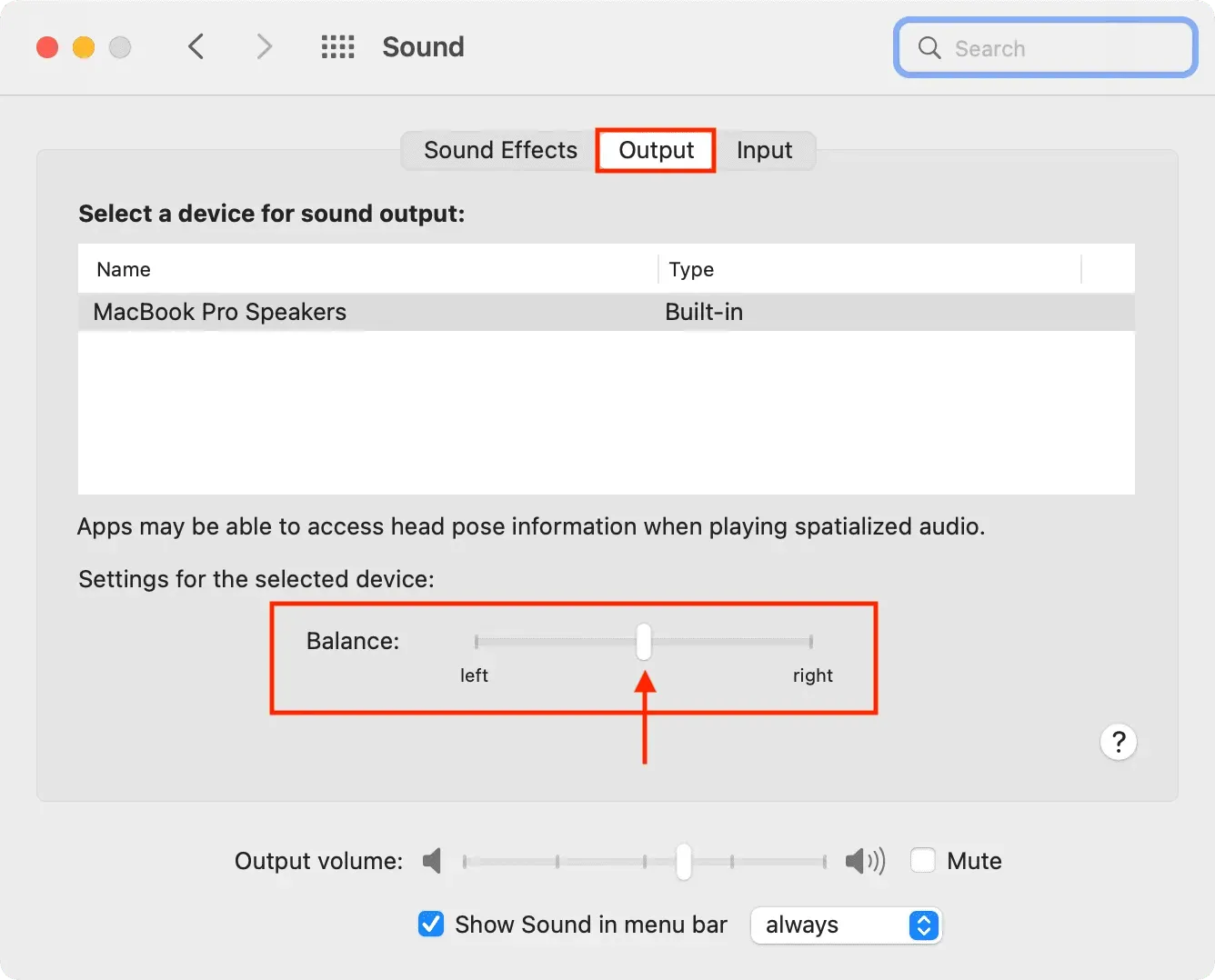
両方の AirPods が充電されていることを確認してください
左右のモジュールの音量が均等でない場合は、充電ケースに入れてしばらく充電してください。それが完了したら、音量バランスが修正されているかどうかを確認します。
ソースデバイスを再起動します
オーディオの不均衡は、iPhone、iPad、Mac、Android スマートフォンなどの元のデバイスの不具合によって引き起こされる場合があります。これは、デバイスの電源をオフにして再度オンにするだけで簡単に対処できます。
モノラルオーディオをオンにしてみてください
一部の曲、ビデオ、映画、および曲やビデオ クリップの一部は、両側 (左右) でアンバランスになるように作成されている場合があります。この問題を解決するには、モノラル オーディオを有効にして、問題が解決するかどうかを確認します。
また、疑わしい Web サイトから映画やテレビ番組をダウンロードした場合は、ビデオ ファイル内の音声が正しくエンコードされていない可能性があり、ビデオ クリップ自体の左右のバランスが崩れている可能性があります。このような場合は、別の有線またはワイヤレス ヘッドフォンを使用して、問題が解決しないかどうかを確認してください。その場合は、上記の手順に従って、バランス スライダーを左右に少しドラッグしてサウンドを調整します。
イコライザーをオフにする
イコライザーを使用している場合は、それをオフにして効果があるかどうかを確認してください。
iPhone および iPad の場合
- 「設定」を開き、「ミュージック」をクリックします。
- 「イコライザー」をタップし、リストから「オフ」を選択します。
Macの場合
- 音楽アプリを開き、Command + Option + E を押します。上部のメニュー バーから [ウィンドウ] > [イコライザー] をクリックすることもできます。
- ボックスのチェックを外します。
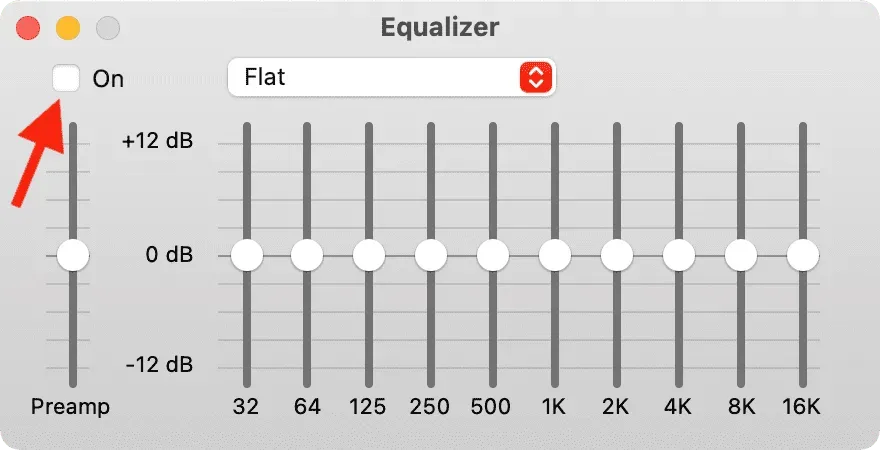
オリジナルのアプリケーションを確認する
一部のマルチメディア アプリケーションには、サウンド バランスを変更するためのスイッチが用意されている場合があります。このようなアプリを使用している場合は、その設定を調べて、左側と右側の音量を同じに設定するオプションが見つかるかどうかを確認してください。
AirPod を吸って掃除します。
奇妙だとは思いますが、上記のすべてが失敗した場合、これは最も効果的な解決策の 1 つです。AirPods をティッシュまたは綿棒で掃除します。その後、AirPod の大きなグリルを数回吸って詰まりを取り除きます。はい、大まかですが効果的です。
AirPods を別のデバイスで使用してみてください。
特定のデバイスでのみ AirPods のサウンドの不均衡が発生していますか? その場合は、AirPods を別のデバイスに接続して、問題が何であるかを確認してください。
ノート。AirPods は Android スマートフォンで動作しますが、一部の Android スマートフォンでは、不均一な左右のチャンネル バランス、ひどい音量低下、その他の問題などのオーディオの問題が発生する場合があります。
AirPods をアップデートする
iPhone や Mac と同じように、AirPods にもアップデートが適用されます。ペアに問題が発生しているため、最新のファームウェアが実行されていることを確認してください。
iOSまたはmacOSをアップデートする
次に進む前に、iPhone や Mac などのメインデバイスをアップデートしてください。オーディオの不均衡が iOS または macOS のバグによって引き起こされている場合、このアップデートにより問題が解決されるはずです。
AirPodsをリセットする
AirPods をリセットすると、AirPods はすべてのデバイスから切断され、工場出荷時の設定に復元されます。AirPods の問題がソフトウェアの問題によって引き起こされている場合、これにより問題が解決されるはずです。
すべてのiPhone設定をリセット
問題が解決しない場合は、すべての iPhone 設定をリセットして、オーディオの問題が解決されるかどうかを確認してください。
Apple から交換用の AirPod を 1 台入手する
最後に、他のすべてが失敗した場合は、Apple Store または Apple 正規ストアで AirPods を確認してください。解決策を提供できない場合でも、AirPods が保証期間内であれば無料でペアを入手できます。保証期限が切れた場合は、交換用の AirPods を 1 つ購入できます。
AirPods の問題が解決され、再び本来の方法で曲や映画を楽しめることを願っています。どのソリューションが効果的だったかお知らせください。他にもヒントがある場合は、共有してください。
コメントを残す